大师教你解决win10系统部分软件应用界面模糊的思路
时间:2021-10-19 03:45 编辑:admin
根据小伙伴们的反馈以及小编自己的观察,发现win10系统部分软件应用界面模糊的问题是很多朋友的困扰,尽管处理方法特别的容易,可是也有很多朋友不知道win10系统部分软件应用界面模糊究竟要怎么处理。因此就有很多小伙伴来向我咨询win10系统部分软件应用界面模糊问题的处理过程。其实步骤很简单,只需要 1、首先找到模糊程序或软件快捷方法图标并右键选择“属性”,以QQ程序为例做示范,然后在属性界面中切换到“兼容性”标签,再点击更改所有用户的设置,将“高DPI设置时禁用显示缩放”进行勾选(如下图)并确定即可。 2、对“高DPI设置时禁用显示缩放”勾选后,在启动QQ登录界面,所出现的模糊现象已变高清正常。的方法即可解决,小伙伴们一起来看看win10系统部分软件应用界面模糊的具体操作流程吧!
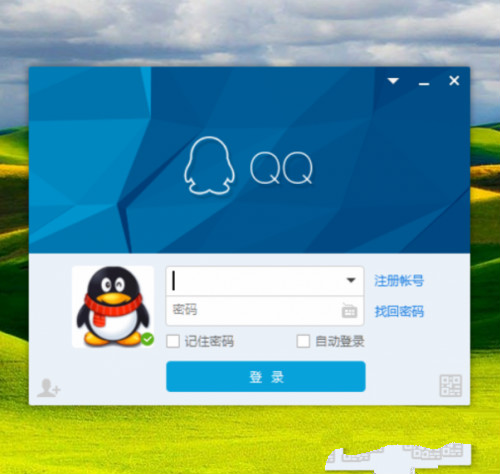
1、首先找到模糊程序或软件快捷方法图标并右键选择“属性”,以QQ程序为例做示范,然后在属性界面中切换到“兼容性”标签,再点击更改所有用户的设置,将“高DPI设置时禁用显示缩放”进行勾选(如下图)并确定即可。
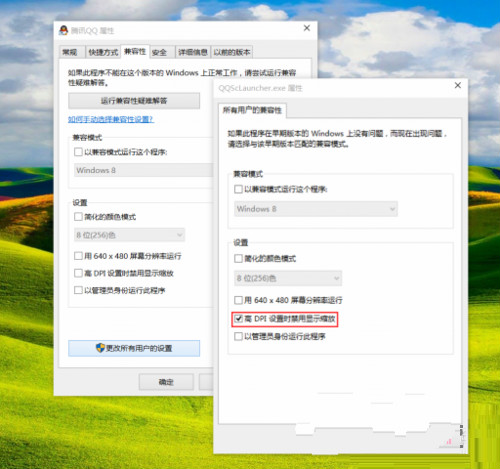
2、对“高DPI设置时禁用显示缩放”勾选后,在启动QQ登录界面,所出现的模糊现象已变高清正常。
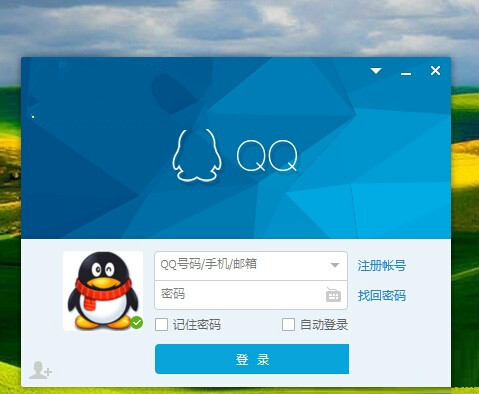
可见在win10系统中出现部分软件界面显示模糊主要与兼容性也有关系,我们可以按照教程的方法来勾选“高DPI设置时禁用显示缩放”选项,在设置之后你会发现所遇到的程序界面模糊问题迎刃而解。
以上就是小编分享的win10系统部分软件应用界面模糊的解决方法有需要的用户们可以采取上面的方法步骤来进行操作吧,相信这篇文章一定可以帮到大家!


















共0条
以上留言仅代表用户个人观点,不代表本站立场
立即评论